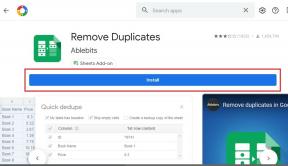Как использовать контроллер PS4 DualShock 4 с Epic Games Store
Другое полезное руководство / / August 04, 2021
Рекламные объявления
Как и Steam, еще одна игровая платформа или витрина стала очень популярной, известной как Магазин Epic Games. Он предлагает игры для ПК для покупки, а также программу запуска для игры в эти игры. Однако мы должны уточнить, что до сих пор он не имеет надежной поддержки контроллеров, в отличие от Steam. Таким образом, отсутствие поддержки контроллера в основном вызывает проблемы с игровым процессом пользователей Epic Games Store, и контроллер PS4 DualShock 4 является одним из них. Здесь мы рассказали, как использовать контроллер PS4 DualShock 4 с Epic Games Store.
Между тем, на рынке есть несколько игр, которые на самом деле не предназначены для использования с традиционной мышью и клавиатурой. Кроме того, некоторым консольным игрокам вполне комфортно играть в игры, используя контроллер, даже на ПК. В этом случае все PlayStation 4 Контроллер DualShock 4 у пользователей возникают проблемы с воспроизведением игр из магазина Epic Games Store на ПК / ноутбуке. К счастью, есть простой способ сделать ваш контроллер PS4 совместимым с играми, установленными в Epic Games Store.
Как использовать контроллер PS4 DualShock 4 с Epic Games Store
Очень печально, что даже после такой большой популярности и пользовательской базы, Epic Games Store до сих пор не поддерживает по умолчанию контроллер DualShock 4. Даже некоторые другие контроллеры консолей или переключателей также кажутся несовместимыми с играми из Epic Games Store. Но есть обходной путь, чтобы избежать этой проблемы и сделать контроллер DualShock 4 совместимым для вас.

Рекламные объявления
Таким образом, вы можете либо использовать клиент Steam, чтобы добавить игры, не относящиеся к Steam, и начать играть на своем ПК, либо вы можете использовать стороннее программное обеспечение, такое как DS4Windows, чтобы сделать то же самое. По сути, это позволит контроллеру вашей консоли использовать и управлять вашим игровым процессом. Для вашего удобства мы предусмотрели оба способа.
Играйте в игры магазина Epic Games через Steam
- Откройте клиент Steam на своем ПК. Если не установлен, скачайте и установите его с сайта Steam.
- Также не забудьте войти в свою учетную запись Steam. Если нет, создайте учетную запись бесплатно.
- Перейдите в раздел «Библиотека» игры> нажмите «Добавить игру» в нижнем левом углу.
- Нажмите «Добавить игру не для Steam»> выберите «Обзор».
- Затем перейдите в папку, в которую вы установили игру Epic Games Store. [Путь по умолчанию должен быть таким C: \ Program Files \ Epic Games \]
- Найдите исполняемый файл игры (.exe) и щелкните его, чтобы выбрать.
- Теперь добавьте игру, нажав «Добавить выбранные программы».
- Наконец, ваша игра будет добавлена в библиотеку Steam и готова к игре.
Используйте программное обеспечение DS4Windows для игр из магазина Epic Games Store
Если на вашем компьютере не установлен Steam или вы по какой-то причине не хотите играть в игры в клиенте Steam, не беспокойтесь. Вы также можете использовать стороннее программное обеспечение на своем ПК, чтобы ваш контроллер PS4 был совместим с играми Epic Games Store.
- Сначала перейдите на сайт DS4Windows и загрузите программное обеспечение.
- Теперь распакуйте сжатый файл и установите программное обеспечение.
- Запустите программное обеспечение DS4Windows> Выберите место, где вы хотите сохранить профили.
- Затем следуйте инструкциям на экране, чтобы установить драйверы на свой компьютер.
- Перезагрузите компьютер> Подключите контроллер PS4 к ПК с помощью кабеля USB или Bluetooth.
- Наконец, откройте Epic Games Launcher и начните играть в свои игры через контроллер DualShock 4.
Кроме того, вы можете перейти в программное обеспечение DS4Windows и настроить привязки клавиш по своему усмотрению. Надеемся, вы нашли это руководство полезным. Вы можете оставить комментарий ниже для дальнейших запросов.
Субодх любит писать контент, будь то технический или другой. Проработав год в техническом блоге, он увлекается этим. Он любит играть в игры и слушать музыку. Помимо ведения блога, он увлекается сборками игровых ПК и утечками информации о смартфонах.